Odoo è un ERP OpenSource. Il nome precedente è "Open ERP". Odoo / OpenERP è una suite completa di applicazioni aziendali e di gestione aziendale open source tra cui vendite, CRM, gestione dei progetti, gestione del magazzino, produzione, gestione finanziaria e risorse umane, ecc. Il breve e scattante "Odoo" ha il vantaggio di essere facile da combinare con i nomi di prodotto specifici in ogni settore, per creare soluzioni come Odoo CMS, Odoo Commerce e così via. È disponibile nel cloud o in loco ed è particolarmente adatto per le piccole e medie imprese.
In questo tutorial installeremo Odoo 8 (precedentemente OpenERP) su Ubuntu 18.04/15.04. Questo mostrerà come installare l'ultima versione di Odoo 8 da zero utilizzando il Package Installer poiché Odoo fornisce programmi di installazione in pacchetto per Windows, distribuzioni basate su deb e pacchetti basati su RPM che configurano automaticamente tutte le dipendenze.
Configura il server Ubuntu 18.04/15.04 con i prerequisiti
Prima di tutto prepareremo il server Ubuntu con i suoi ultimi aggiornamenti e i pacchetti richiesti necessari per configurare Odoo 8 (OpenERP). Accedi al tuo server, apri il suo terminale della riga di comando ed esegui il comando seguente per aggiornare il tuo sistema con gli ultimi pacchetti e aggiornamenti di sicurezza.
root@ubuntu-15:~# apt-get updatePrima di procedere all'installazione di Odoo, assicurati di utilizzare una macchina Ubuntu appena installata. Odoo richiede Python 2.7+ e PostgreSQL 9. Nel server Ubuntu 15.04, Python 2.7+ è installato per impostazione predefinita, quindi dobbiamo installare PostgreSQL con il server Web Apache e altri pacchetti che supportano Python per Odoo.
1) Installazione di librerie Python
L'installazione di Odoo dipende da un certo numero di librerie Python, quindi esegui il comando seguente per installare le librerie Python richieste.
root@ubuntu-15:~# apt-get install -y python-decorator python-docutils python-feedparser python-imaging python-ldap python-libxslt1 python-mako python-mock python-openid python-passlib python-psutil python-pybabelPotresti ottenere l'indicazione seguente durante l'installazione delle librerie Python per correggere alcune dipendenze non soddisfatte.
You might want to run 'apt-get -f install' to correct these:
The following packages have unmet dependencies.
python-docutils : Depends: python-roman but it is not going to be installed
Depends: docutils-common (= 0.12+dfsg-1) but it is not going to be installed
Recommends: python-pil but it is not going to be installed
Recommends: python-pygments but it is not going to be installed
Recommends: docutils-doc (= 0.12+dfsg-1) but it is not going to be installed
python-imaging : Depends: python-pil but it is not going to be installed
python-libxslt1 : Depends: python-libxml2 but it is not going to be installed
python-mako : Depends: python-markupsafe but it is not going to be installed
python-pybabel : Depends: python-babel but it is not going to be installed
E: Unmet dependencies. Try 'apt-get -f install' with no packages (or specify a solution).Come accennato in precedenza, eseguiamo il comando seguente per correggere le dipendenze non soddisfatte e per installare l'elenco dei pacchetti dipendenti.
root@ubuntu-15:~# apt-get -f install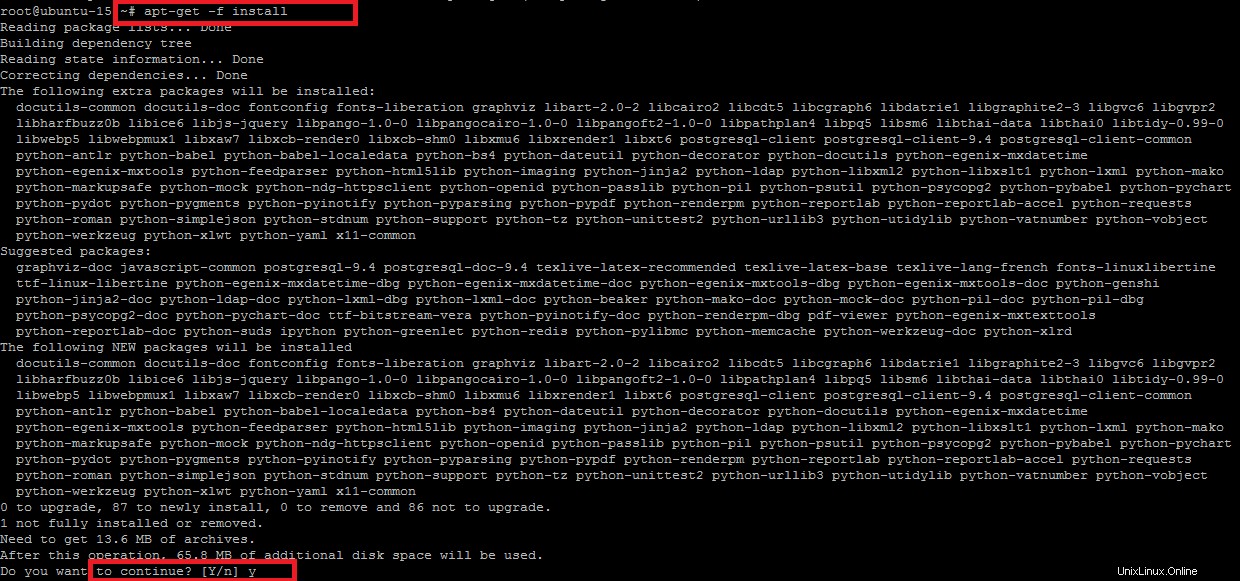
2) Installazione di PostgreSQL
Per installare PostgreSQL utilizzeremo l'utilità Tasksel in quanto è più semplice e diretta. Digita il seguente comando e seleziona il server PostgreSQL per l'installazione:
Esegui il comando seguente per installare l'utilità Tasksel se non è già installata.
root@ubuntu-15:~# apt-get install tasksel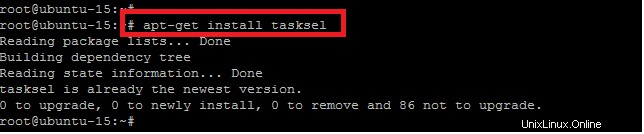
Quindi esegui il taskel e scegli i pacchetti che desideri installare incluso il database PostgreSQL come mostrato di seguito.
root@ubuntu-15:~# tasksel
3) Installazione del server web
Odoo OpenERP è un'applicazione basata sul web, quindi devi avere qualsiasi server web installato e in esecuzione sul tuo server. Se non è già installato sul tuo sistema, eseguiamo il comando seguente per installare il server Web Apache e avviare i suoi servizi.
root@ubuntu-15:~# apt-get install apache2
root@ubuntu-15:~# service apache2 status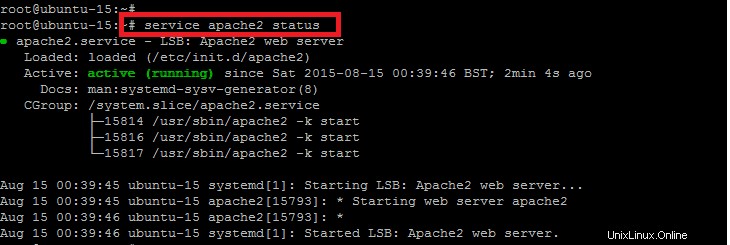
Puoi verificare la corretta installazione del tuo server web aprendo il link sottostante con l'indirizzo IP del tuo server e assicurati che la porta predefinita del server web Apache sia consentita nel firewall.
http://your_localhost_IP/
Installazione di Odoo (OpenERP)
Ora procederemo all'installazione di Odoo. Dobbiamo prima scaricare il file di installazione di Odoo usando il seguente comando per scaricare la versione 8 di Odoo per Linux o visitare www.odoo.com/page/download e inserire i tuoi dettagli per scaricare il pacchetto nel tuo localhost scegliendo la versione richiesta per il tuo sistema operativo .
root@ubuntu-15:~# wget http://nightly.odoo.com/8.0/nightly/deb/odoo_8.0.latest_all.deb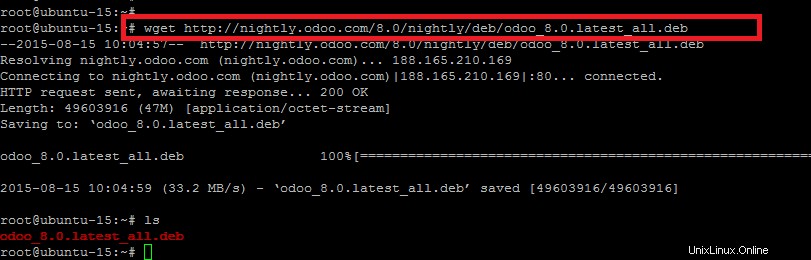
Esegui il comando dpkg per installare il pacchetto Debian scaricato di Odoo.
root@ubuntu-15:~# dpkg -i odoo_8.0.latest_all.deb
Configurazione dell'applicazione Odoo OpenERP
Il file di configurazione predefinito per il server si trova in (/etc/odoo/openerp-server.conf), aprilo con l'editor installato e configura la password del database.
root@ubuntu-15:~# vim /etc/odoo/openerp-server.conf[options]
; This is the password that allows database operations:
; admin_passwd = admin
db_host = False
db_port = False
db_user = odoo
db_password = odoo123
addons_path = /usr/lib/python2.7/dist-packages/openerp/addons
:wq!Dopo aver apportato modifiche alla configurazione, riavvia i servizi di servizio Odoo e controlla il suo stato per assicurarti che funzionino e funzionino correttamente.
root@ubuntu-15:~# service odoo restart
root@ubuntu-15:~# service odoo status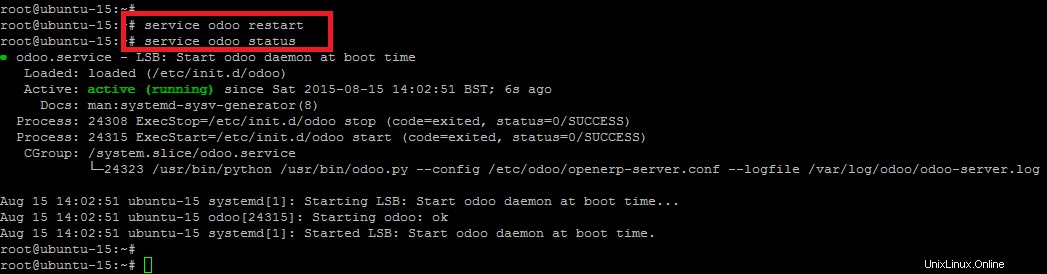
Gestione database Odoo
Ora apri il tuo browser Web e vai su http://your_server_ip:8069, compila i campi di input e fai clic sul pulsante "Crea database" come mostrato di seguito.
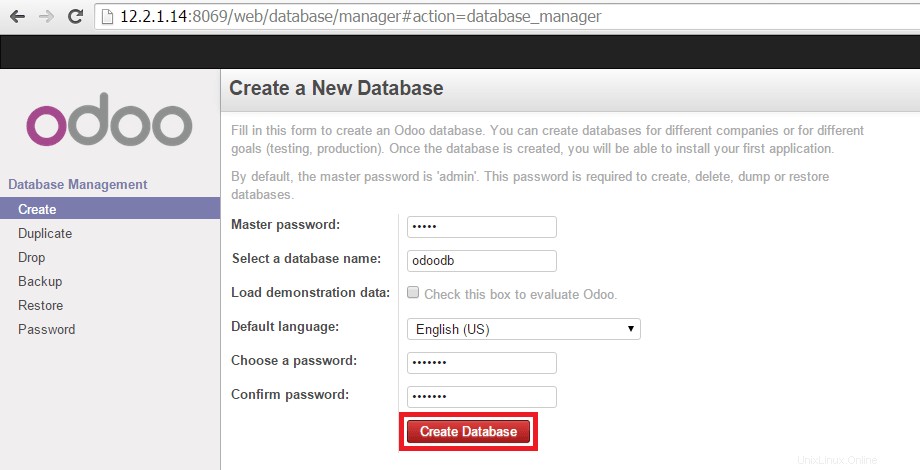
Dopo aver creato il database, verrai reindirizzato al pannello di amministrazione dove potrai modificare la tua password, gestire applicazioni, utenti e altre impostazioni.
Installazione del modulo locale (Gestione progetti) su Odoo
Ora puoi installare i moduli che desideri installare sul tuo server Odoo, ad esempio ti mostreremo il processo di installazione di uno dei moduli Odoo disponibili che è "Gestione progetti". Scegli il modulo e scegli nell'immagine sottostante e fai clic sul pulsante Installa.

Fai clic sul pulsante "Crea" per iniziare il nuovo progetto in cui puoi organizzare le tue attività e pianificare le tue attività, ecc.
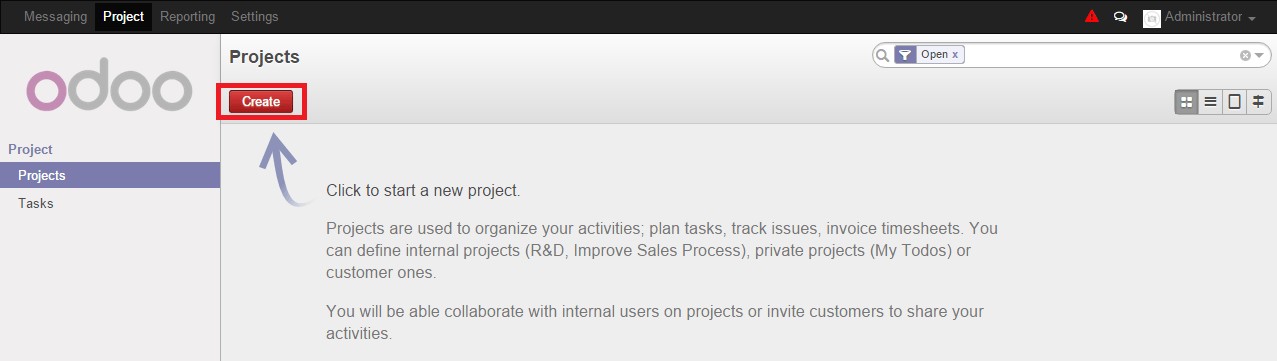
Quindi nella finestra successiva devi fornire i dettagli richiesti sul tuo nuovo progetto, dove sceglierai il Nome del nuovo progetto, il tuo cliente e il project manager con il tuo team. Dopo aver configurato i dettagli del tuo nuovo progetto, clicca sul pulsante "Salva".
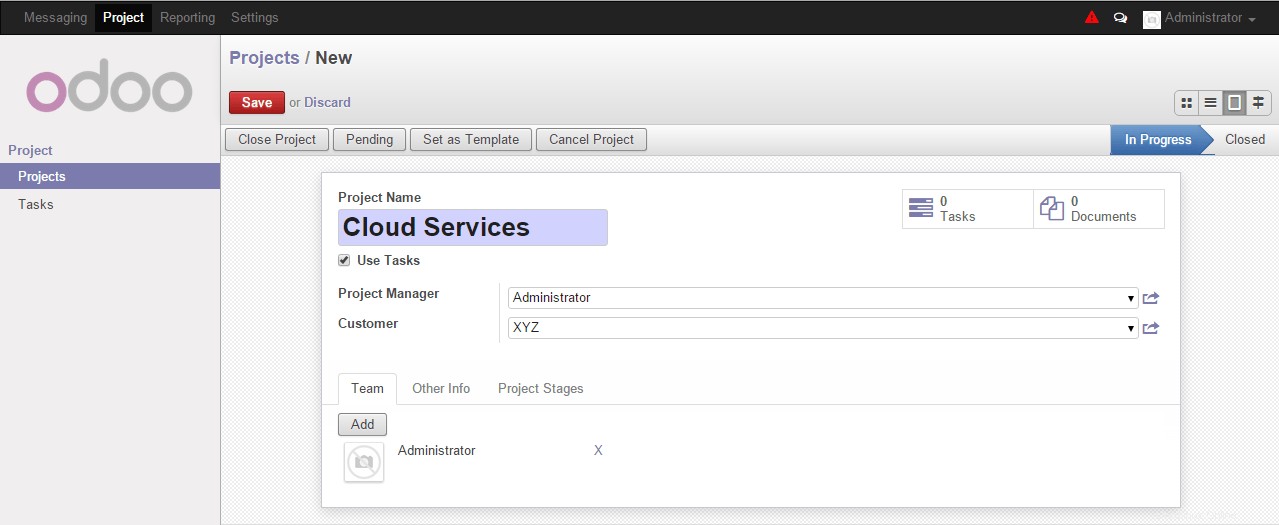
Spero che questo tutorial ti sia utile, ora puoi installare qualsiasi altro modulo ci sono più di 200 moduli gratuiti disponibili che puoi scegliere e installare con il suo modello di business gratuito, OpenERP combina i vantaggi di un sistema ERP completo con la flessibilità di un in- soluzione casa.